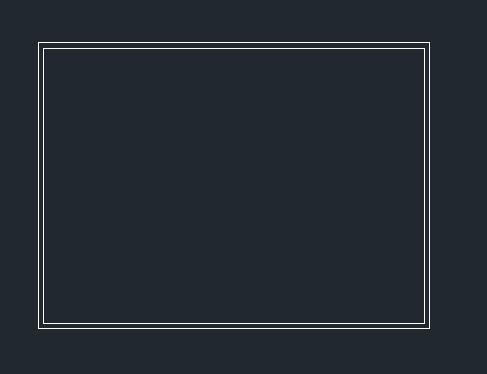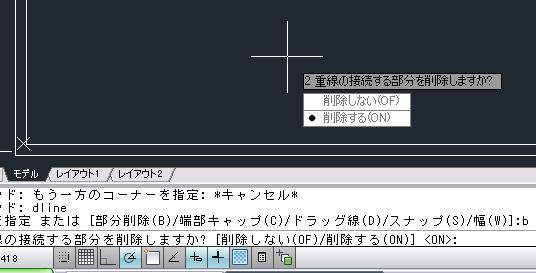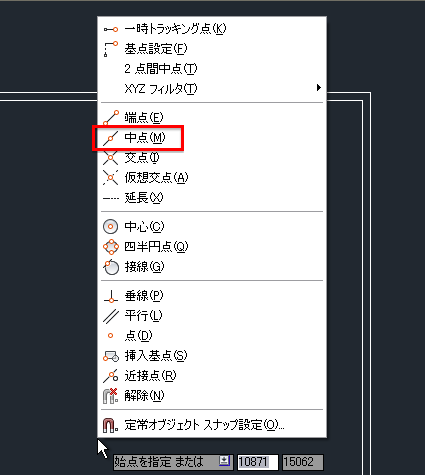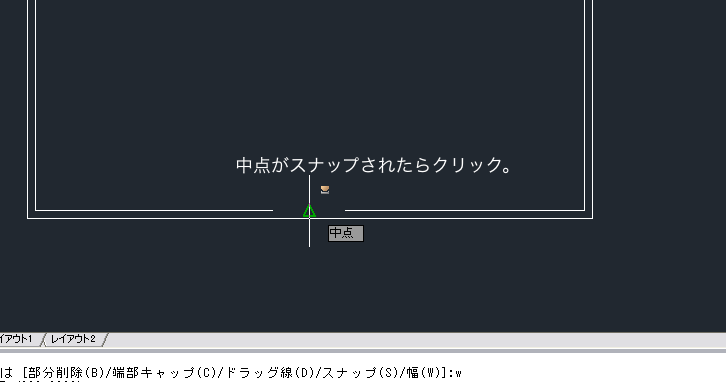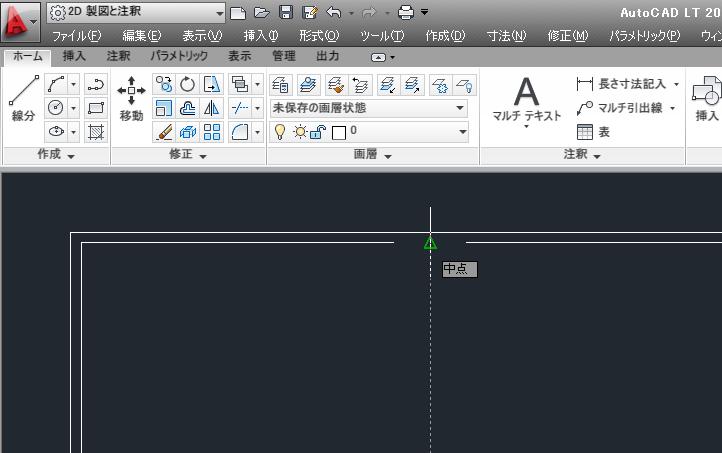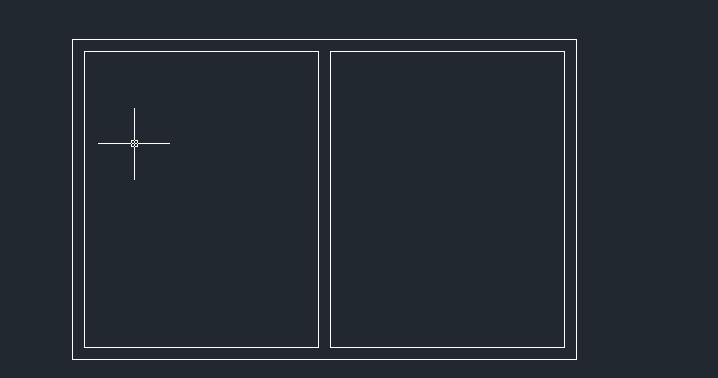[HOME] [はじめて使うLT] [AutoCAD作図フロー] [LT2015使い方] [LT2013使い方] [LT2004使い方] [AutoCAD Mac] [Auto3D入門] [各種ダウンロード] |
||
AutoCAD LT ワンポイント |
||||
|
||||
間仕切り等における二重線を利用した便利な作図 |
||
対応バージョン AutoCAD 2010(LT)〜2012(LT)
間仕切り等における二重線を利用した便利な作図
例えば下図のような幅が200mmの二重線で作成された外壁があるとして、中心に間仕切りを配置したい場合、同じく二重線を使用すると簡単に作図できます。
コマンドラインにDLINEと入力して(AutoCAD 2012の場合はDLと入力した時点でオートコンプリート機能によりメニューに表示されると思います。)二重線を実行します。
"始点を指定または"となりますので幅を設定するために"W"を入力してエンター。二重線の幅を指定となりますので、ここでは200と入力してエンター。
ここで接続部の線を削除する設定をしておきます。"部分削除(B)"を使用します。コマンドラインに"B"を入力してエンターします。"削除する"を選択します。
"始点を指定または"となりますので、今度は中点をスナップさせるためにshiftを押しながら右クリックします。メニューが表示されますので中点をクリックします。
カーソルを動かすことで中心点を探すことが出来ます。この場合カーソルが下図の位置にきたときに中心点が認識されました。緑色の丸が表示されたらクリックします。
上側も同じように中点をクリックします。作業を完了させるためにエンターを押します。
下図のように部分削除がなされた二重線を配置することができました。
|
||